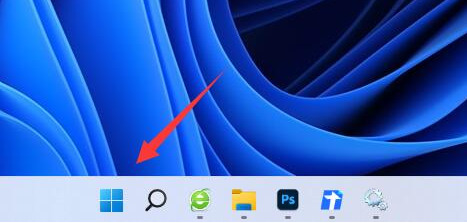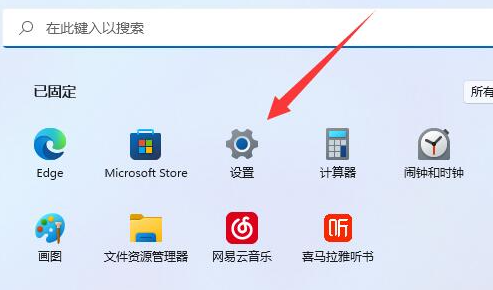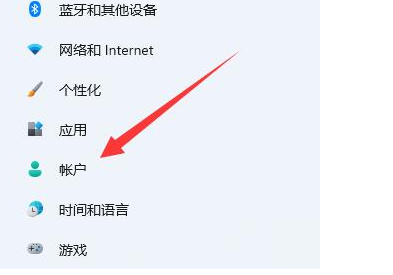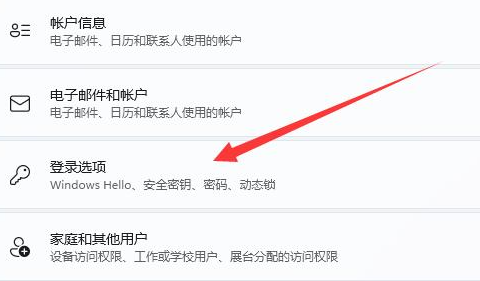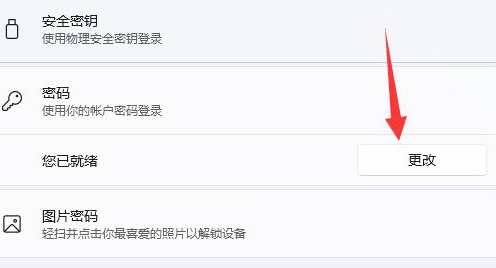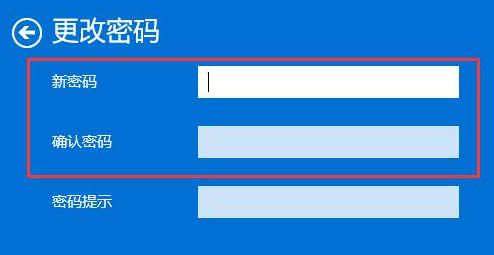win11怎么取消开机密码?win11取消开机密码方法介绍
我们有些用户电脑本身就有设置开机密码,升级到win11系统之后,就觉得每次登录很麻烦,想取消开机密码。可是,在新的界面上不知道在哪里设置,大伙遇到这个问题,这期的win11教程就给大家分享一下设置步骤,接下来我们就一起来看看详细的操作方法吧!
win11取消开机密码方法介绍
1、首先,请点击底部的“开始菜单”按钮。
2、接着,在开始菜单中寻找“设置”选项并打开。
3、在设置页面中,选择左侧的“账户”选项。
4、在右侧的“登录选项”栏中,选中“密码”一项。
5、点击“更改”按钮以更改密码。
6、在更改密码页面,将新密码设置为空白,然后点击保存即可成功取消开机密码。
相关文章
- win11检测工具无法安装怎么办?win11检测工具无法安装问题解析
- win11阻止软件安装怎么办?windows11阻止安装软件怎么办解析
- win11没有蓝牙开关选项怎么办?win11找回蓝牙开关选项操作方法
- win11如何查看无线网络密码?win11查看wifi密码操作教程
- win11怎么关闭bitlocker加密?win11关闭bitlocker加密设置教程
- win11快捷键不能切换窗口怎么办?win11快捷键切换窗口失败解决方法
- win11照片查看器误删怎么恢复?win11找回照片查看器方法
- win11输入法被禁用怎么办?win11显示已禁用输入法解决方法
- win11右键如何设置经典模式?win11右键菜单恢复旧版操作方法
- win11突然黑屏无响应怎么办?win11屏幕突然黑屏解决方法
- win11怎么设置字体大小?win11设置字体大小操作方法
- win11启动不了开始菜单怎么办?win11开始菜单无法打开解决方法
- win11无法添加共享打印机怎么办?win11不能添加共享打印机解决方法
- win11如果个性化鼠标指针?win11修改鼠标指针皮肤教程
- win11怎么创建电源高性能模式?win11恢复电源高性能方法
- win11右键菜单打开慢怎么办?win11右键反应慢解决方法